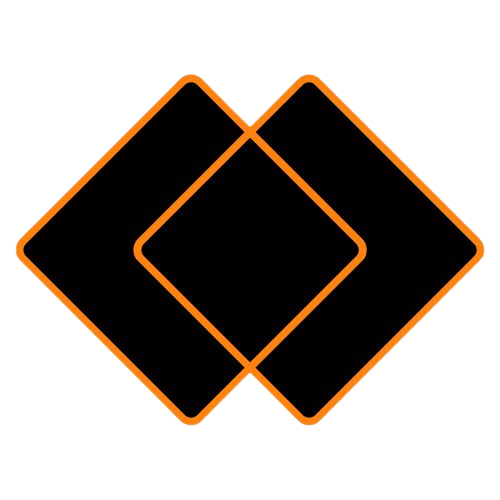Aansluiting Triple Screen

Laten we beginnen met onze triple screens, hoe aan te sluiten en wat heb je nodig voor jouw laptop
Wij bieden 3 verschillende soorten Triple screens aan, dus let ook goed op welke afmetingen geschikt is voor jouw laptop
Onze 13.3 inch Triple Screen is geschikt voor laptops met een afmeting van 13.3 t/m 17.3 Inch
Onze 15.6 inch Triple Screen is geschikt voor laptops met een afmeting van 15.3 t/m 17.3 Inch
Laten we beginnen met onze triple screens, hoe aan te sluiten en wat heb je nodig voor jouw laptop
Wij bieden 3 verschillende soorten Triple screens aan, dus let ook goed op welke afmetingen geschikt is voor jouw laptop
Onze 13.3 inch Triple Screen is geschikt voor laptops met een afmeting van 13.3 t/m 17.3 Inch
Onze 15.6 inch Triple Screen is geschikt voor laptops met een afmeting van 15.3 t/m 17.3 Inch

Vragen? Neem contact op met onze klantenservice

Controleer goed welke chip jouw macbook heeft. Hoe controleer ik dit?
Ga linksboven naar het Apple logo > Over Deze Mac > Chip
Zo kan jij zien welke chip jouw macbook heeft, heeft jouw macbook een:
- Macbook Air of Pro met een Intell chip: Deze zijn aan te sluiten met de 2 usb-c aansluitingen op de laptop
- Macbook Air met een M1/M2 of M3 Chip ( geen Pro of Ultra) : Deze macbooks ondersteunen maar 1 extern scherm, echter hebben wij hier een oplossing voor in de vorm van een aparte adapter. Neem hiervoor contact met onze klantenservice voor op.
- Macbook pro M1/M2/M3 Pro, Max, Ultra of M4 chip: Deze zijn aan te sluiten met de 2 usb-c aansluitingen op de laptop
Let op: Mocht de MacBook maar 2 USB-C poorten hebben die beide in gebruik zijn door de Horivue Triple Screens, dan is het alsnog mogelijk om de laptop op te laden. Plaats simpelweg de USB-C oplader in een van de monitoren, de stroom wordt doorgeladen naar de laptop.

Alle Windows laptops kan je verbinden met de HoriVue Triple Screens let echter wel goed op de aansluitingen, het kan zijn dat je voor jouw laptop een externe adapter nodig hebt.
Wat belangrijk is, is dat de Windows laptop beschikt over minimaal 1x USB-C die de triple screens van stroom en video kan voorzien. Hieronder hebben wij aangegeven welke poorten dit zijn.
De laptop beschikt ook over minimaal 1x HDMI poort.
Controleer goed welke chip jouw macbook heeft. Hoe controleer ik dit?
Ga linksboven naar het Apple logo > Over Deze Mac > Chip
Zo kan jij zien welke chip jouw macbook heeft, heeft jouw macbook een:
- Macbook Air of Pro met een Intell chip: Deze zijn aan te sluiten met de 2 usb-c aansluitingen op de laptop
- Macbook Air met een M1/M2 of M3 Chip ( geen Pro of Ultra) : Deze macbooks ondersteunen maar 1 extern scherm, echter hebben wij hier een oplossing voor in de vorm van een aparte adapter. Neem hiervoor contact met onze klantenservice voor op.
- Macbook pro M1/M2/M3 Pro, Max, Ultra of M4 chip: Deze zijn aan te sluiten met de 2 usb-c aansluitingen op de laptop
Let op: Mocht de MacBook maar 2 USB-C poorten hebben die beide in gebruik zijn door de Horivue Triple Screens, dan is het alsnog mogelijk om de laptop op te laden. Plaats simpelweg de USB-C oplader in een van de monitoren, de stroom wordt doorgeladen naar de laptop.
Alle Windows laptops kan je verbinden met de HoriVue Triple Screens let echter wel goed op de aansluitingen, het kan zijn dat je voor jouw laptop een externe adapter nodig hebt.
Wat belangrijk is, is dat de Windows laptop beschikt over minimaal 1x USB-C die de triple screens van stroom en video kan voorzien. Hieronder hebben wij aangegeven welke poorten dit zijn.
De laptop beschikt ook over minimaal 1x HDMI poort.


Vragen? Neem contact op met onze klantenservice
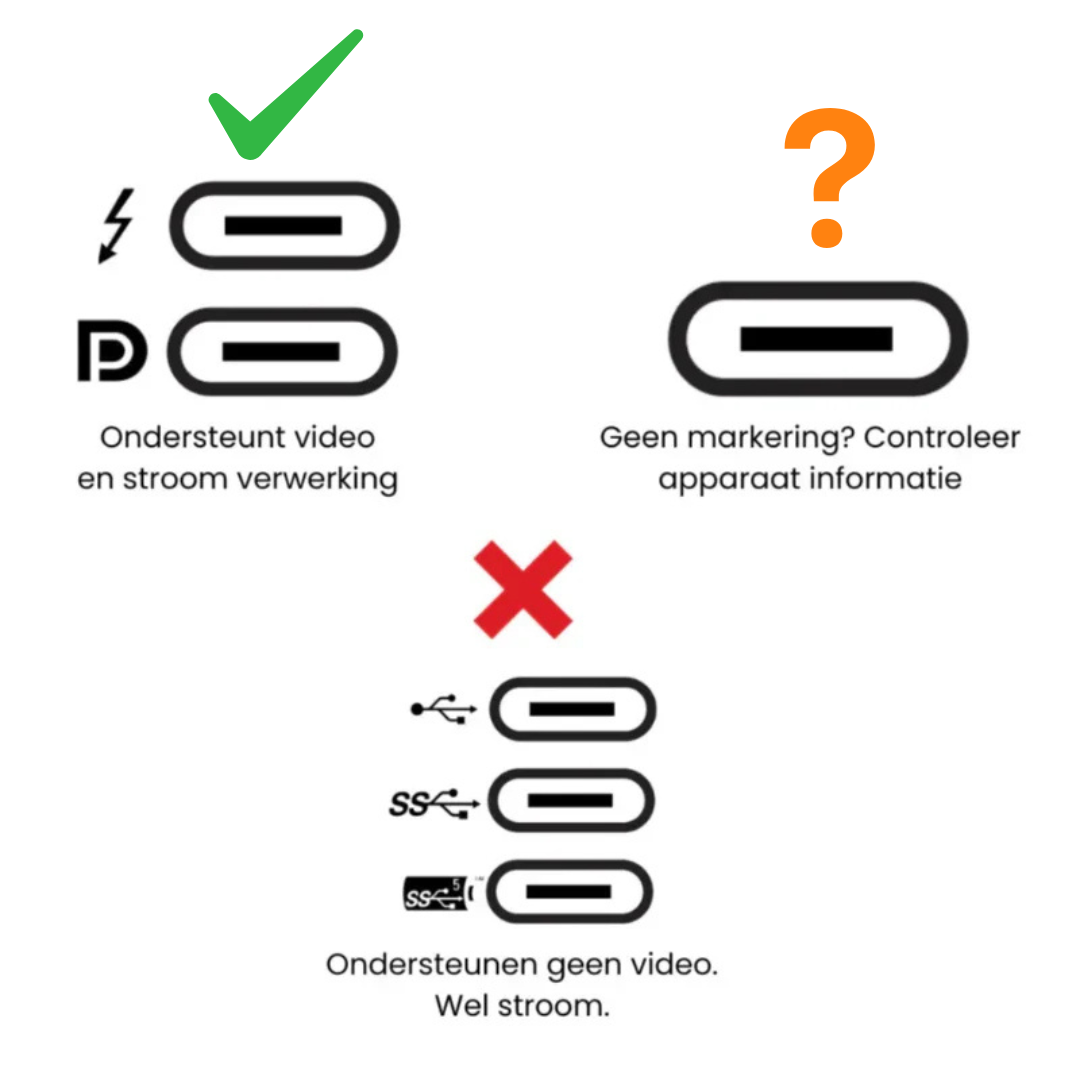
Let op: Niet alle USB-C poorten zijn geschikt om stroom en video door te geven aan de HoriVue Triple Screens
Controleer dus met de afbeelding hiernaast of de USB-C poorten geschikt zijn om te verbinden met de Triple Screens
Vragen? Neem contact op met onze klantenservice
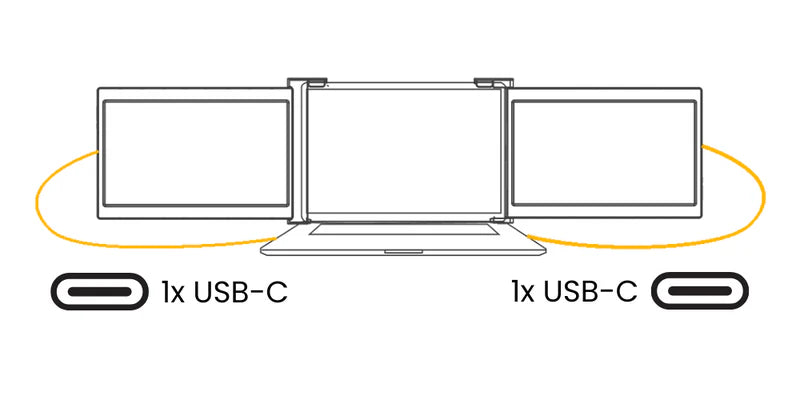
De laptops die beschikken over 2 juiste USB-C poorten is de aansluiting eenvoudig.
Dit zijn dus de laptops met een Intell chip of de Macbooks met een pro of ultra chip.
Heb je een Windows laptop met 2 geschikte USB- C poorten dan is dit ook de juiste installatie
De laptops die beschikken over 2 juiste USB-C poorten is de aansluiting eenvoudig.
Dit zijn dus de laptops met een Intell chip of de Macbooks met een pro of ultra chip.
Heb je een Windows laptop met 2 geschikte USB- C poorten dan is dit ook de juiste installatie
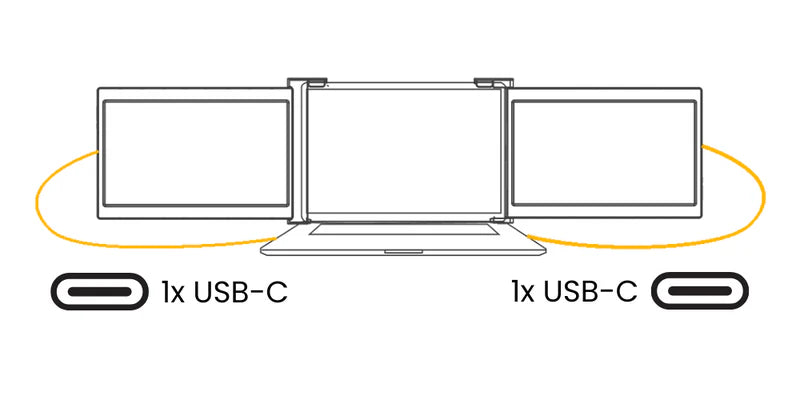
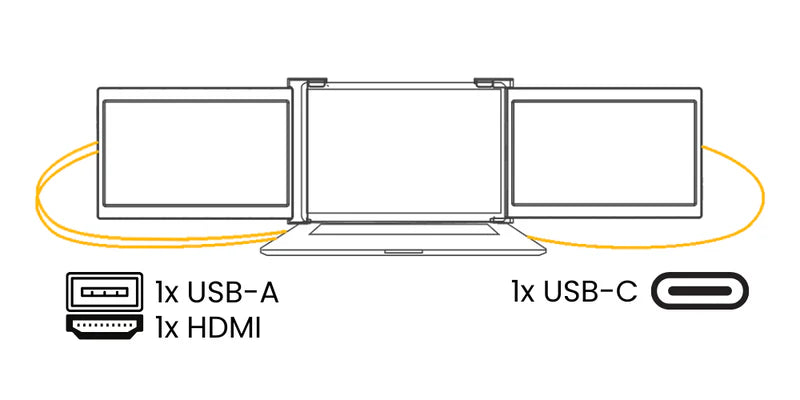
Heeft jouw laptop echter 1 geschikte USB-C poort, dan is dit de geschikte aansluiting. Zo krijg je laptop stroom via de USB-A aansluiting en Video door de HDMI
Heeft jouw laptop echter 1 geschikte USB-C poort, dan is dit de geschikte aansluiting. Zo krijg je laptop stroom via de USB-A aansluiting en Video door de HDMI
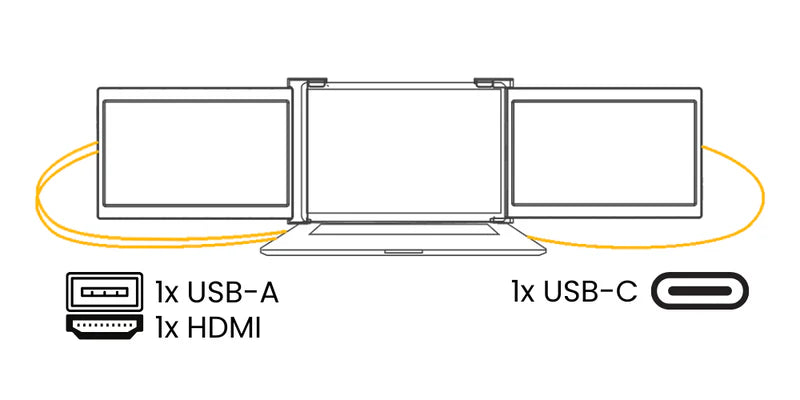
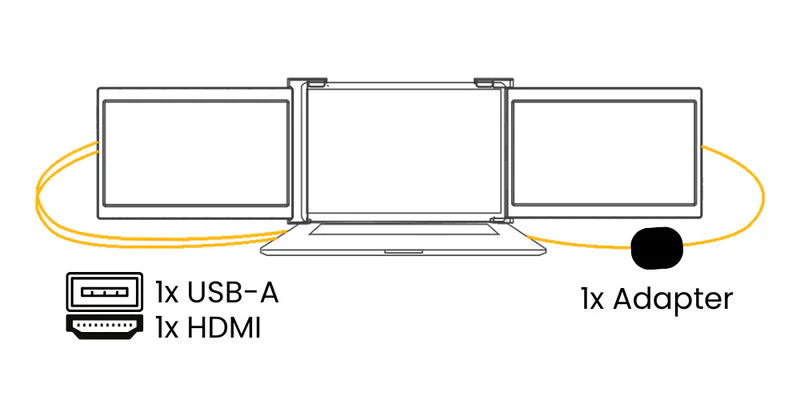
Heeft jouw laptop geen geschikte USB-C poort zoals hierboven aangegeven is dit de optie om de Triple Screen toch te verbinden met jouw laptop.
Heeft jouw laptop geen geschikte USB-C poort zoals hierboven aangegeven is dit de optie om de Triple Screen toch te verbinden met jouw laptop.
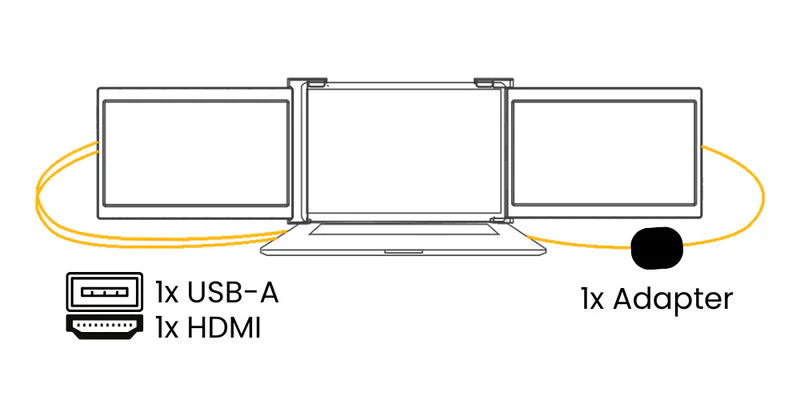
Vragen? Neem contact op met onze klantenservice
Veel gestelde vragen
Waar kan ik vinden welke chip mijn laptop heeft?
Je kan de chip van de laptop vinden als je linksboven gaat naar het Apple logo > Over Deze Mac > Chip
De bovenste regel geeft weer welke chip jouw laptop heeft
Hoe kan ik zien of mijn USB-C poort geschikt is?
Naast de USB-C aansluiting op je laptop zie je een van de logo's staan die weergeeft wat voor USB-C poort jouw laptop heeft. Mocht dit er niet bij staan controleer dan de Technische specificaties van jouw laptop.
Ik heb niet voldoende aansluitingen, maar wil wel de triple screen gebruiken?
Geen paniek! als jouw laptop sws 1 HMDI, 1 X USB-C of 1 x USB-A heeft kan de triple screen werken op jouw laptop. let echter wel goed op dat dan een adapter gebruik kan worden voor de aansluiting. Neem contact op met onze klantenservice om hier meer over te weten te komen
Neem bij vragen contact met ons op
Klik hieronder om met ons contact op te nemen via whatsapp